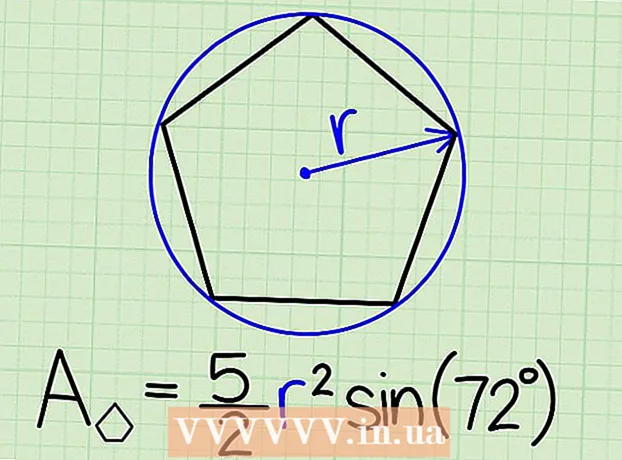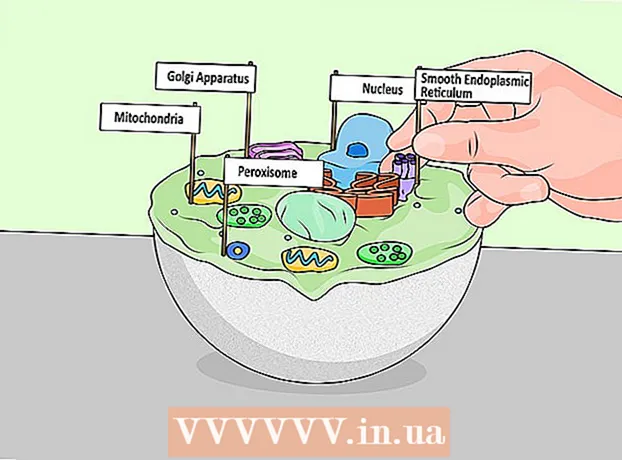Autor:
Lewis Jackson
Data Utworzenia:
9 Móc 2021
Data Aktualizacji:
1 Lipiec 2024

Zawartość
W tym wikiHow dowiesz się, jak ogólnie uruchomić komputer (znany również jako PC) zarówno w trybie normalnym, jak iw trybie „bezpiecznym”. Tryb awaryjny załaduje tylko domyślne programy na twoim komputerze, nie uruchamia programów po zalogowaniu i obniża jakość wyświetlania twojego komputera.
Kroki
Metoda 1 z 4: Uruchom komputer w trybie normalnym
. Przycisk zasilania ma okrągłą ikonę z linią przechodzącą przez górę. Lokalizacja przycisku zasilania zazwyczaj różni się w zależności od komputera, ale zwykle znajduje się on w jednej z następujących lokalizacji:
- Z laptopem - Znajduje się po lewej, prawej stronie lub z przodu korpusu aparatu. Czasami przycisk zasilania jest również zaprojektowany podobnie do klawisza w górnej części klawiatury lub jako przycisk znajdujący się w obszarze nad / pod klawiaturą.
- Z komputerami stacjonarnymi - Z przodu lub z tyłu procesora jest to urządzenie w kształcie pudełka, które jest podłączone do monitora komputera. Niektóre komputery stacjonarne iMac mają przycisk zasilania umieszczony za ekranem lub klawiaturą.

. Nie musisz przytrzymywać przycisku zasilania, aby włączyć komputer. Zwykle komputer zacznie emitować dźwięk wewnętrznego wentylatora chłodnicy wraz z dźwiękiem obracającego się dysku; Po kilku sekundach ekran zaświeci się i wyświetli ekran rozruchu lub logowania, w zależności od tego, czy komputer jest wyłączony, czy hibernuje.- W przypadku laptopa musisz otworzyć ekran z korpusu, aby włączyć ekran.
- Jeśli pulpit się nie włącza, spróbuj nacisnąć przycisk zasilania monitora. Możliwe, że komputer jest włączony, ale ekran nie.
Metoda 2 z 4: Uruchom komputer w trybie awaryjnym (Windows 8 i 10)
. Przycisk zasilania ma okrągłą ikonę z linią przechodzącą przez górę. Aby załadować tryb awaryjny na komputerze z systemem Windows 8 lub 10, musisz najpierw uruchomić komputer w trybie normalnym.
- Jeśli to konieczne, przed kontynuowaniem możesz podłączyć przewód zasilający lub ładowarkę komputera do źródła zasilania.

. Przycisk zasilania ma okrągłą ikonę z linią przechodzącą przez górę w prawym dolnym rogu ekranu.
. Komputer się uruchomi.
- Jeśli komputer tylko śpi, przytrzymaj przycisk zasilania, aż komputer się wyłączy, a następnie naciśnij go ponownie, aby włączyć komputer.
. Twój Mac zacznie się uruchamiać.
- Jeśli komputer śpi, najpierw naciśnij i przytrzymaj przycisk zasilania, aż komputer się wyłączy, a następnie ponownie naciśnij przycisk zasilania, aby uruchomić komputer Mac.

Przytrzymaj klawisz ⇧ Shift. Musisz to zrobić zaraz po uruchomieniu komputera Mac.
Puść klucz ⇧ Shift kiedy pojawi się logo Apple. Pod tą szarą ikoną będzie widoczny pasek postępu. Gdy pasek się zapełni, powinieneś być w stanie zalogować się do komputera Mac i uzyskać dostęp do systemu w trybie awaryjnym. Reklama
Rada
- Na komputerach Mac i PC zostaniesz poproszony o podanie hasła, aby zalogować się do konta po zakończeniu uruchamiania komputera.
- Możesz wyjść z trybu awaryjnego, ponownie uruchamiając komputer. Ta metoda działa zarówno na komputerach PC, jak i Mac.
Ostrzeżenie
- Przed użyciem komputera i uzyskaniem dostępu do trybu awaryjnego należy zawsze skonsultować się z właścicielem komputera.